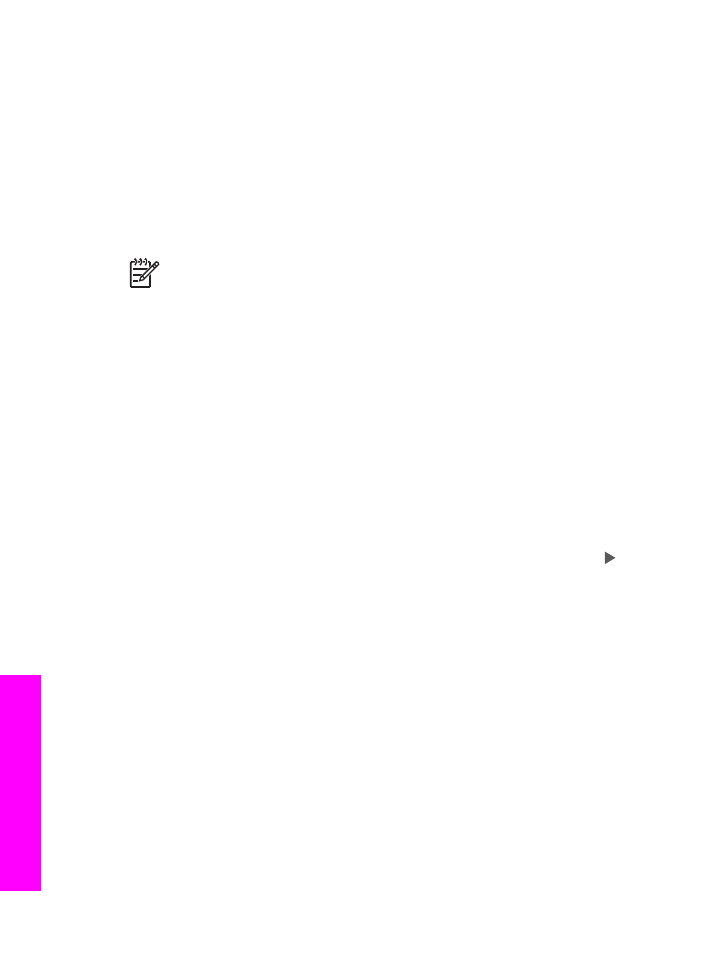
Сканиране на оригинал (при мрежова връзка)
Следвайте тези стъпки, ако вашият HP All-in-One е свързан към един или повече
компютъра чрез мрежа.
1.
Заредете оригинала с лицето надолу в десния преден ъгъл на стъклото.
Глава 8
74
HP Officejet 7200 series all-in-one
Из
по
лз
ване
на
функциите
за
сканиране
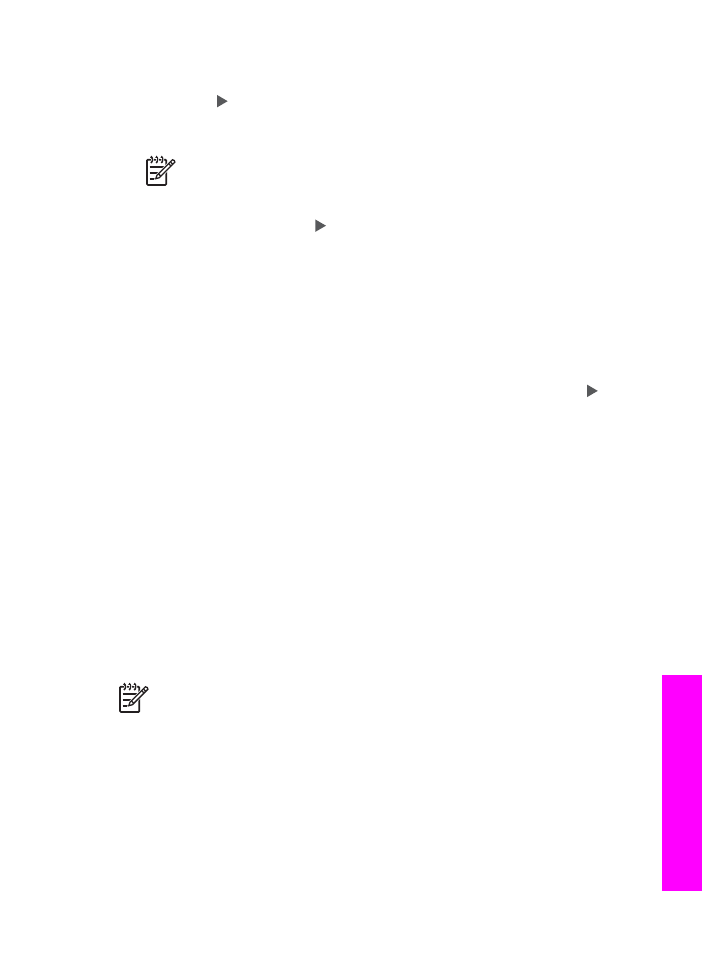
2.
В областта за сканиране натиснете
Сканиране в
.
Появява се менюто "Сканиране в" със списък на различни опции.
3.
Натиснете , за да маркирате
Избор компютър
, и след това натиснете
OK
.
Появява се менюто
Избор компютър
със списък от компютри, свързани
към HP All-in-One.
Забележка
Менюто
Избор компютър
може да съдържа списък на
компютри с USB свързване, освен свързаните чрез мрежата.
4.
За да изберете компютъра по подразбиране, натиснете
OK
. За да изберете
друг компютър, натиснете , за да маркирате избора си, а след това
натиснете
OK
. За да изпратите сканираното изображение към приложение
на вашия компютър, изберете компютъра в менюто.
Показва се менюто "Сканиране в" със списък от местоназначения,
включително приложения, за всичко, което сканирате. Местоназначението
по подразбиране е това, което сте избрали последния път, когато сте
използвали това меню. Можете да посочите кои местоназначения да се
появяват в менюто "Сканиране в" с помощта на софтуера HP Image Zone на
вашия компютър. Повече информация се съдържа в екранната помощ HP
Image Zone Help, приложена към вашия софтуер.
5.
За да изберете приложение, което да получи сканирането, натиснете , за
да го маркирате, а след това натиснете
OK
или
Стартиране на сканиране
.
Ако изберете HP Image Zone, в прозореца на HP Scan на компютъра се
появява сканираното изображение за визуализация, където можете да го
редактирате.
6.
Направете нужното редактиране на изображението за визуализация в
прозореца HP Scan. Когато завършите, щракнете върху Accept (Приеми).
HP All-in-One изпраща сканираното изображение към избраното
приложение. Ако например изберете софтуера HP Image Zone, той
автоматично отваря и показва изображението.